linkapi 設置
linkapiを設置する方法ではCGI知識の無い方でもlinkapiが設置できるように画像付きで解説しています
設定と動作確認
いよいよ最後の仕上げとなりました。
あと一踏ん張りです。頑張って下さい。
CGIファイルのダウンロードの章で最小化しておいたlinkapiのホームページに戻ります。
閉じてしまった方は下記をクリック下さい(別ウィンドウでlinkapiの動作確認ページに移動します)
⇒ linkapi 動作確認ページ
1.赤枠内に必要事項を入力し【入力内容の送信】をクリック
URL欄には自分のサイトURLの後にlinkapi/pp.cgiを付けて入力
パスワード欄は任意の半角英数字を6〜13文字で入力
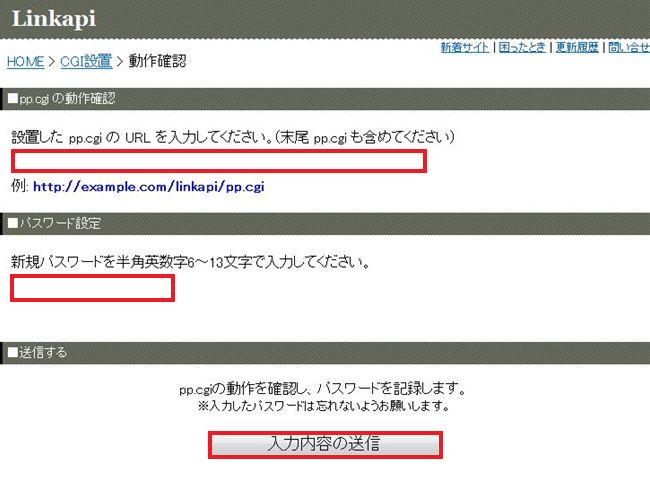
2.設置確認後、下記ページに移動するので引き続き必要事項を入力し【次の手順に移動】をクリック
※カテゴリー欄は選択式なので自分のサイトと合致するものを選択
※リンクタグも必須なのできっちりと自分のサイトに設置する事
(リンクタグの設置方法はこのサイトの主旨と異なるので記述致しません)
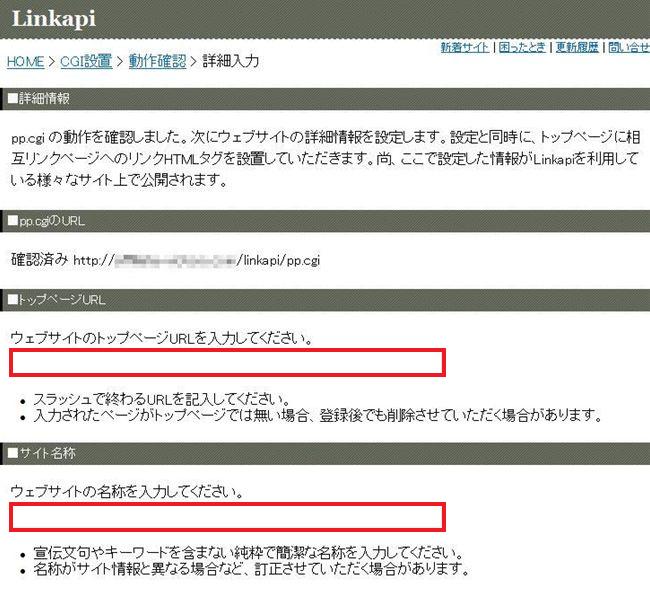
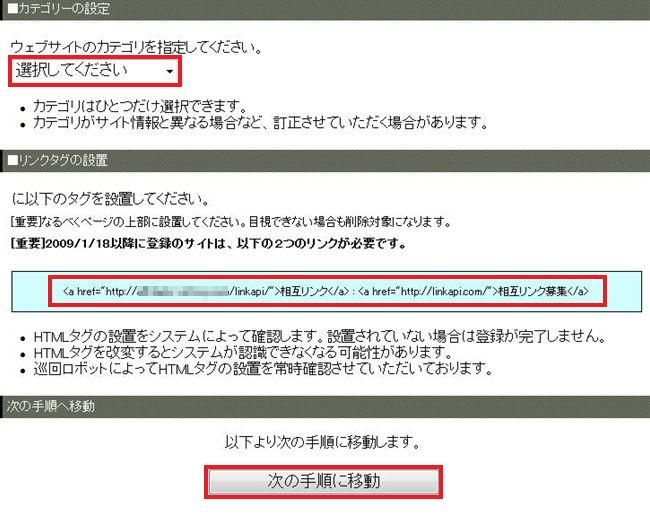
3.自分のサイトに上記リンクタグを設置完了後【相互リンクページの生成を開始】をクリック

4.赤枠内のリンクをクリックし、自分のサイトが表示されていれば成功
(※画像は反映されるまで時間が掛かるケースがあります)
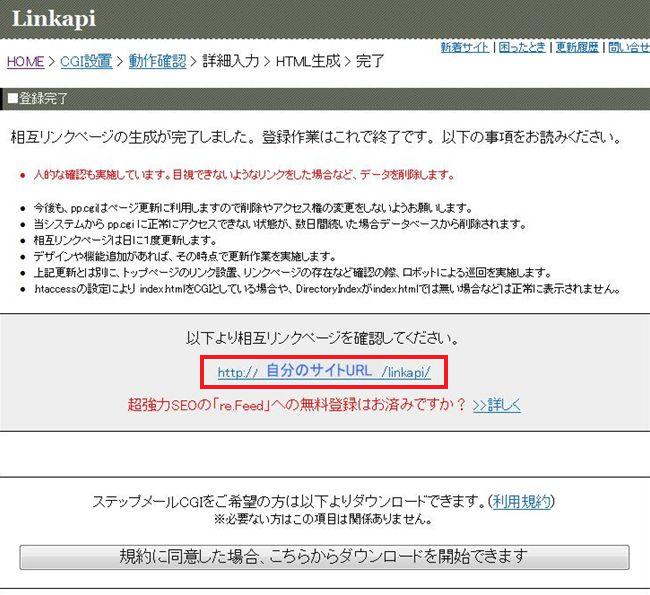
これで設定と動作確認に関する作業は終了です。
最後に
linkapiは無事に設置できたでしょうか。
実のところ管理人自身もこのlinkapiの設置には
相当苦労させられました。
CGIの知識なんて微塵も無く、頭の悪い管理人は
皆様以上に苦労したと思います。
知識の無い方にその苦労を少しでも軽減できたら
と思いこのサイトを立ち上げました。
説明不足な部分も多くあったかもしれませんが
管理人としては精一杯作り上げたつもりです。
まだまだ世の中には優良なサイトがたくさん
あるでしょう。
この先linkapiの設置だけに留まらず、さらなる
優良な相互リンクを増やし、サイトの構築と
レベルアップを計って下さい。
このサイトはリンクフリーです。
皆様のお近くにlinkapiの設置で困っている方が
いらっしゃいましたらどんどんご紹介下さい。
事前連絡等も一切不要です。
少しでも皆様のお力になれれば管理人はとても
嬉しいです。
Copyright © linkapiを設置する方法 All rights reserved